|
|
Se l'applicazione non è registrata, il comando Apri in Inventor potrebbe essere visibile, ma non è possibile eseguire l'azione correlata. È possibile registrare l'applicazione nella finestra di dialogo > in Windchill Workgroup Manager.
|
|
|
Se l'applicazione non è registrata, il comando Apri in Inventor potrebbe essere visibile, ma non è possibile eseguire l'azione correlata. È possibile registrare l'applicazione nella finestra di dialogo > in Windchill Workgroup Manager.
|
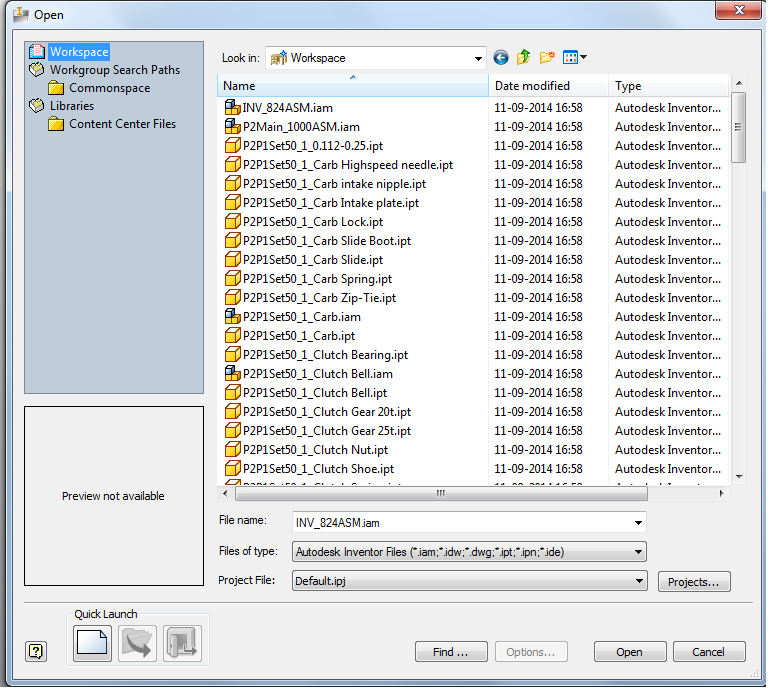
Da Windows 10 in avanti è possibile accedere alle cartelle di commonspace e workspace dall'elenco di accesso rapido. |
L'azione Apri inAutodesk Inventor non è disponibile se non esistono un server registrato e un workspace principale. Per rendere disponibile questa azione PDM, è necessario registrare un server tramite > in Windchill Workgroup Manager e attivare un workspace. |